Упаковка JS карусели в единый скрипт
Всё, слайдер на JavaScript готов и подключен. Я лично рекомендую использовать данный вариант на практике, если он вам вообще пригодится
Для ускорения работы его, кстати, можете ещё дополнительно сжать статические компоненты: CSS, HTML и JavaScript файлы. Я не стал этого делать и предлагать вам минифицированный код, потому что систем сборок фронтэнда сейчас очень много: Gulp, Grunt, Webpack и другие. И у каждой из них свои алгоритмы сжатия и подключения файлов.
К тому же, минифицированные результаты на разных ОС могут работать по-разному. В общем, причин много.
Да и сами исходники у меня вышли, я считаю, не такие уж тяжеловесные, что нуждаются в данной процедуре. Но если же вам они будут необходимы, то настройте минификацию самостоятельно с учётом вашей ОС и сборщика.
Как я писал в самом начале, для решения поставленной мне изначально задачи нужно было получить единый JS файл для корректного использования моего слайдера через сторонний сервис на сайте. По этой причине я, собственно говоря, и не стал пользоваться готовыми сторонними библиотеками.
Так вот, в завершение своего сегодняшнего повествования я решил поделиться с вами финальной версией своей JavaScript карусели, которую я использовал на практике. Возможно, кому-то данный способ будет полезен. Он также пригодится тем, кто будет подключать предоставленную мною библиотеку через системы сборки Webpack, Gulp, Grunt и при этом столкнётся с проблемой правильности файловых путей.
Тогда вариант единого скрипта JavaScript карусели вам придётся как нельзя кстати, т.к. весь контент будет содержаться прямо в нём, в том числе и HTML/CSS код, который в случае библиотеки хранится в отдельных файлах.
Скрипт в моём случае состоит из двух частей. В первой части располагалось содержимое файла popupSlider.js, которое я второй раз не буду приводить. Вставьте его самостоятельно, убрав из кода класса описание метода loadStatic() и его вызов, т.к. они нам не понадобятся.
Вторая же часть единого скрипта JavaScript слайдера для сайта представляет собой обработчик события DOMContentLoaded, которое наступает при загрузке содержимого страницы.
Там у нас будет происходить добавление на страницу HTML/CSS кода JS карусели и создание объекта класса Slider, что равносильно активации самого слайдера.
Схематично код выглядит следующим образом:
/* содержимое popupSlider.js без описания метода loadStatic() и его вызова */
document.addEventListener('DOMContentLoaded', function(){
var str = '\
<style>\
/*css код*/
</style>\
/* html код */
';
var div = document.createElement('div');
div.innerHTML = str;
document.body.appendChild(div);
var aSlider = new Slider("#slider");
Поскольку в моём случае вариант загрузки файлов на сервер был вообще закрыт, мне пришлось загрузить файлы картинок элементов управления JavaScript каруселью на облако и вместо путей к ним в HTML и CSS коде прописать ссылки, сгенерированные при сохранении.
Если у вас таких сложностей нет, то можете ничего не менять, но не забыть скопировать каталоги slides и controls библиотеки на сервер и указать правильные пути к ним.
Крутые слайдеры на чистом CSS без использования jQuery/Javascript
Я очень люблю слайдеры изображений или текста, с использованием чистого CSS. Точно так же, я всегда ненавидел медленные слайдеры, использующие JQuery или JavaScript, при использовании в своих WordPress темах или HTML веб-сайтах. Я подобрал несколько интересные CSS слайдеров из codepen / GitHub и других сайтов, для использования в веб-сайт или в темах
Внимание: Пожалуйста, убедитесь, что слайдеры работают в Safari, Chrome и FF перед использованием в ваших проектах
Слайдер с несколькими анимациями для изображений с описаниями.
http://codepen.io/Eliteware/full/BoBgqV/
CSS Juizy Slideshow
Слайдшоу с использованием CSS and html
http://www.creativejuiz.fr/trytotry/juizy-slideshow-full-css3-html5/
Симпатичный слайдер с использованием только css.
https://codepen.io/joshnh/full/KwilB/
Сладер на чистом CSS с миниатюрами.
thecodeplayer.com
Простой html5/css слайдер.
http://codepen.io/dudleystorey/full/kFoGw/
iAuto является классным аккордионом на css и html.
http://codepen.io/JFarrow/full/iAuto/
Адаптивный слайдер с подписями. Без javascript
http://csscience.com/responsiveslidercss3/
Простой управляемый слайдер с кнопками “вперёд” и “назад”.
http://codepen.io/johnmotyljr/full/cDpEH/
Слайдер бэкграунда с использованием css кейфреймов.
https://github.com/stephenscaff/keyframes-slider
Слайдер на чистом css (без JS, без jquery)
http://codepen.io/drygiel/full/rtpnE/
Профессионально сделанный слайдер имеющий более 20 стилей и кнопок.
http://cssslider.com
Простой слайдер на html и css3 с подписями.
http://dreyacosta.github.io/pure-responsive-css3-slider/
Слайдер на чистом css3 с хлебными крошками в виде подписей.
http://codeconvey.com/Tutorials/cssSlider/
Очень простой слайдер изображений.
http://codepen.io/ClearDesign/full/KpQEyv
Кнопки на чистом css с эффектом слайдера.
http://tstachl.github.io/slidr.css/
Слайдер с индикатором загрузки.
http://www.alessioatzeni.com/CSS3-Cycle-Image-Slider/
Создайте сами аккордеон с использованием только css и html (без javascript).
http://accordionslider.com/
PureCSS Image comparison Slider
Использованы материалы сайта corpocrat.com
- Краткий обзор CSS3
- Веб-сервер “под ключ” на базе CentOS 7.1
И главный совет для SEO в 2022
16. Будьте последним кликом для пользователей
Главный совет 2022 года, как и 2021 и других лет — стремитесь стать для пользователя последним кликом в решении его задачи.
Когда кто-то ищет ответ на вопрос в поисковике, он кликает на разные результаты. Пусть он остановится на вашем сайте, потому что найдет то, что искал. Если ему понадобится что-то еще по вашей теме, он может вспомнить, что в прошлый раз ваш сайт дал ему ответ, и выбрать его из выдачи еще раз.
Для этого подумайте, что именно ищут пользователи, которые придут на ваш сайт по вашим запросам, и дайте им это в самом удобном виде. Это сложно, лучший результат выдачи по мнению Google — это сам Google. Но к этому стоит стремится.
Видео выступления Сайруса с полным списком советов:
Слайдер-дизайн для ногтей: инструкция
Как правило, к каждой пачке наклеек прилагается руководство по применению. Однако бывает и так, что оно отсутствует. Чтобы это не застало вас врасплох, неплохо будет знать некоторые общие правила по использованию слайдеров:

Если вы используете полное окрашивание ногтевой пластины при помощи слайдер-дизайна, стойкий маникюр в течение пары недель вам гарантирован. В остальных же случаях результат полностью зависит от качества используемого лака.
Существует несколько маленьких секретов и рекомендаций, которые помогут вам избежать некоторых возможных неприятностей во время процедуры покрытия:
Заранее подготовьте все необходимые инструменты и материалы, чтобы с непросохшим маникюром не искать нужное по ящикам и сумкам.
Теплая вода помогает наклейкам быстрее отслаиваться от основы.
Тщательно разравнивайте рисунок.
При криво наклеенном слайдере ни в коем случае не рекомендуется его перемещать. Оставьте все так, как есть — огрехи проще замаскировать прочим декором (другими наклейками, стразами, лаком, глиттерами). Если же ошибка слишком явная, начните всю процедуру заново.
Выделите на маникюр достаточное количество времени, что позволит вам не торопиться и не нервничать.
Экспериментируйте с расположением слайдеров на ногте.
Загрузка и подключение слайдера
Проект слайдера расположен на GitHub. Данный слайдер распространяется под лицензией MIT. Следовательно, его можно использовать бесплатно как в личных, так и в коммерческих проектах. Поблагодарить автора и поддержать дальнейшее развитие этого проекта можно здесь.
SimpleAdaptiveSlider имеет следующие характеристики:
Коды слайдера состоят из CSS и JavaScript файлов:
Скачать файлы SimpleAdaptiveSlider можно по этим ссылкам или посредством загрузки всего проекта ui-components с GitHub.
Для скачивания файлов через ссылки, нужно открыть страницу и выбрать в контекстном меню браузера пункт «Сохранить как»:
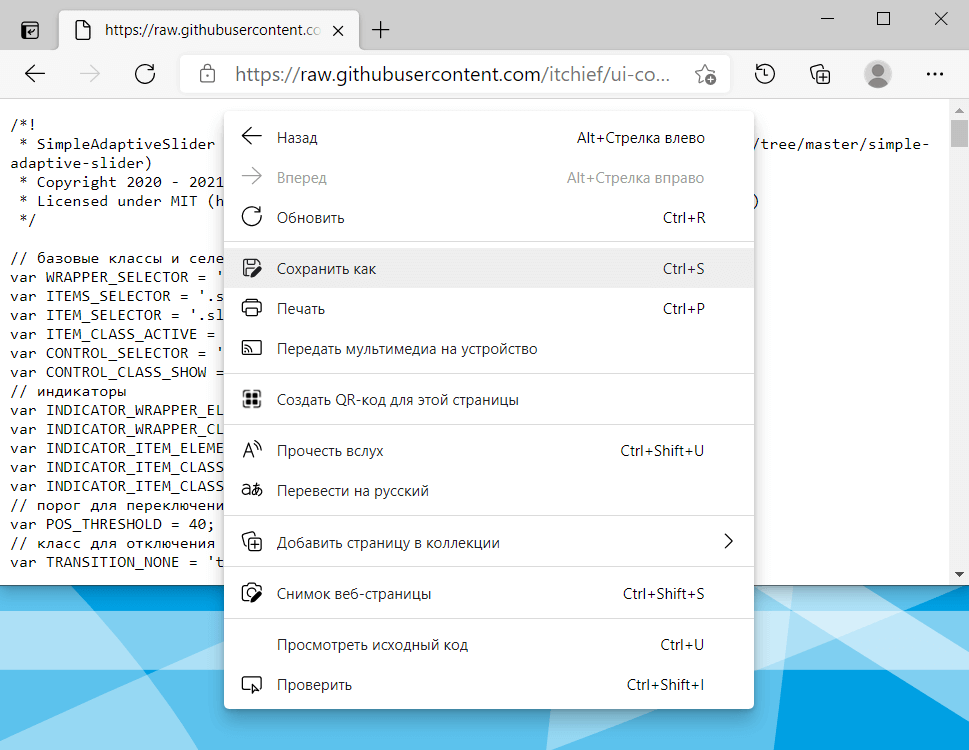
В проекте «itchief/ui-components» этот слайдер расположен в папке «simple-adaptive-slider».
Для подключение слайдера к странице необходимо:
1. Подключить CSS и JavaScript файлы к странице:
2. Вставить в необходимое место страницы следующую разметку слайдера (html код):
Простой слайдер изображений на CSS и Javascript
Автор уже опубликовал скрипт карусели, который также использует только CSS и Javascript. Теперь давайте рассмотрим скрипт слайдера. Он отличается от карусели тем, что одновременно виден только один элемент, а не несколько, и элементы не прокручиваются, а медленно замещаются одно другим. И ещё. В данном слайдере в качестве элементов используются только изображения (слайды), поэтому и называется он простой слайдер изображений.
Навигация осуществляется стрелками “Следующий элемент” или “Предыдущий элемент” и индикаторными точками. Стрелки и точки можно отключить в настройках скрипта. Элементы могут быть показаны с остановкой на первом и последнем элементе или в цикле, когда за последним элементом вновь следует первый. Можно включить автоматический просмотр (пролистывание) элементов, длительность просмотра (интервал между переключениями) регулируется. При наведении мыши на элемент пролистывание прекращается.
Слайдер автоматически подстраивается под любую ширину экрана любого устройства. Убедиться в этом можно сдвигая влево-вправо какую-либо из боковых сторон браузера.
HTML – код слайдера стандартный, за исключением одного: перед изображениями помещён экран, который представляет собой однотонный рисунок белого цвета. Все изображения и экран должны быть одного размера. Число изображений произвольное.
. Стрелки и индикаторные точки располагаются абсолютным позиционированием в соответствующих контейнерах. Для стрелок используются рисунки в виде треугольных скобок, которые, при желании, вы можете заменить своими рисунками. Точки генерируются программой, количество точек равно количеству изображений.
Все изображения располагаются “в стопочку”, одно над другим абсолютным позиционированием в левом верхнем углу объемлющего контейнера. Экран предотвращает схлопывание внешнего контейнера. Всем изображениям присваивается CSS-свойство opacity: 0, кроме первого элемента, которому программа инициализации присваивает opacity: 1, тем самым делая его видимым.
Пролистывание элементов осуществляется плавным изменением opacity из 1 в 0 для видимого элемента и из 0 в 1 для следующего за ним невидимого элемента. Тем самым видимый элемент становится невидимым, а невидимый видимым. Плавность перехода создаёт свойство transition с длительностью 1с и функцией перехода ease-in.
Для того, чтобы слайдер был адаптивным к любой ширине экрана, для изображений нужно указать CSS-свойство width: 100%. Для всех блочных контейнеров (div, ul, li и пр.) также width: 100% или, если нужна ширина в числовых единицах, то только max-width или min-width.
Стили, как обычно, подключаются в заголовке. Скрипт можно подключить по наступлению события onload или в конце HTML-разметки. Файл со скриптом слайдера может выглядеть так:
Вызов слайдера производится по имени класса sim-slider или по идентификатору. Во втором случае можно разместить несколько слайдеров на одной странице.
Стилизуем слайдер
Следующим действием мы оформим наш дизайн и предусмотрим несколько вещей для тех пользователей, которые отключают JavaScript.
Для элемента с id #slidesContainer, мы назначим overflow в auto для того, чтобы общая высота блока растянулась до 263px.
Блок 2: CSS #slidesContainer
#slideshow #slidesContainer {
margin:0 auto;
width:560px;
height:263px;
overflow:auto; /* разрешаем прокрутку */
position:relative;
}
Нам необходимо немного уменьшить ширину блока с классом .slide на 20px для того, чтобы появилось место для области прокрутки слайдов для тех, у кого отключен JavaScript.
Блок 3: CSS класс .slide
#slideshow #slidesContainer .slide {
margin:0 auto;
width:540px;
height:263px;
}
С отключённым JavaScript, наш контент всё равно доступен для пользователей; благодаря прокрутке они могут просматривать слайды.
Вариант 2: Слайдер без JavaScript
В качестве альтернативы, вы можете добавить классу .slide дополнительное свойство float:left; для того чтобы пользователи без JavaScript могли прокручивать слайды горизонтально.
Создание слайд-шоу
Шаг 1) добавить HTML:
<!— Slideshow container —><div class=»slideshow-container»> <!— Full-width images with number and caption text —> <div class=»mySlides fade»>
<div class=»numbertext»>1 / 3</div> <img src=»img1.jpg»
style=»width:100%»> <div class=»text»>Caption
Text</div> </div> <div class=»mySlides fade»>
<div class=»numbertext»>2 / 3</div> <img src=»img2.jpg»
style=»width:100%»> <div class=»text»>Caption
Two</div> </div> <div class=»mySlides fade»>
<div class=»numbertext»>3 / 3</div> <img src=»img3.jpg»
style=»width:100%»> <div class=»text»>Caption
Three</div> </div> <!— Next and previous
buttons —> <a class=»prev» onclick=»plusSlides(-1)»>❮</a>
<a class=»next» onclick=»plusSlides(1)»>❯</a></div><br><!— The dots/circles —><div style=»text-align:center»> <span class=»dot» onclick=»currentSlide(1)»></span>
<span class=»dot» onclick=»currentSlide(2)»></span>
<span class=»dot» onclick=»currentSlide(3)»></span> </div>
Шаг 2) добавить CSS:
Стиль кнопки «Далее» и «назад», текст заголовка и точки:
* {box-sizing:border-box}/* Slideshow container */.slideshow-container { max-width: 1000px; position:
relative; margin: auto;}/* Hide the images by default */.mySlides {
display: none;}/* Next & previous buttons */
.prev, .next {
cursor: pointer; position: absolute;
top: 50%; width: auto; margin-top: -22px; padding: 16px; color:
white; font-weight: bold; font-size: 18px;
transition: 0.6s ease; border-radius: 0 3px 3px 0;}/*
Position the «next button» to the right */.next {
right: 0; border-radius: 3px 0 0 3px;}/* On hover, add
a black background color with a little bit see-through */.prev:hover, .next:hover {
background-color: rgba(0,0,0,0.8);}/* Caption text */.text { color: #f2f2f2; font-size: 15px; padding:
8px 12px; position: absolute; bottom: 8px;
width: 100%; text-align: center;}/* Number text (1/3
etc) */.numbertext { color: #f2f2f2; font-size:
12px; padding: 8px 12px; position: absolute;
top: 0;}/* The dots/bullets/indicators */.dot { cursor: pointer;
height: 15px; width: 15px; margin: 0 2px;
background-color: #bbb; border-radius: 50%; display:
inline-block; transition: background-color 0.6s ease;}
.active, .dot:hover { background-color: #717171;}/*
Fading animation */.fade { -webkit-animation-name:
fade; -webkit-animation-duration: 1.5s; animation-name:
fade; animation-duration: 1.5s;}@-webkit-keyframes
fade { from {opacity: .4} to {opacity: 1}}@keyframes
fade { from {opacity: .4} to {opacity: 1}}
Шаг 3) добавить JavaScript:
var slideIndex = 1;showSlides(slideIndex);// Next/previous controlsfunction plusSlides(n)
{ showSlides(slideIndex += n);}// Thumbnail image controlsfunction currentSlide(n) {
showSlides(slideIndex = n);}function showSlides(n) {
var i; var slides = document.getElementsByClassName(«mySlides»);
var dots = document.getElementsByClassName(«dot»); if (n >
slides.length) {slideIndex = 1} if (n < 1) {slideIndex =
slides.length} for (i = 0; i < slides.length; i++) {
slides.style.display = «none»; } for (i = 0; i <
dots.length; i++) { dots.className = dots.className.replace(»
active», «»);
} slides.style.display = «block»;
dots.className += » active»;}
Общие настройки слайдера в Smart Slider 3
После того как слайдер будет импортирован, перед нами откроется страница редактирования и настройки.
Следующее, что нам нужно сделать – это скорректировать некоторые основные настройки. Для этого:
-
1.Пролистываем страницу вниз до раздела с вкладками. Первая активная вкладка, доступная для редактирования, это вкладка «Опубликовать». Здесь, в первую очередь, для нас важны поле с шорткодом для вставки слайдера на страницу сайта, и поле с php-кодом для вставки слайдера в шаблон страницы:
-
2.Под вкладкой «Опубликовать» имеется дополнительная панель с вкладками:
-
1.)На вкладке «Стрелки» вы можете включить/выключить стрелки перелистывания слайдов, выбрать их стиль, а так же настроить их цвет, размер и положение на слайде.
-
2.)На вкладке «Точки» вы так же можете включить или отключить их отображение, и так же настроить их положение и внешний вид
- 3.)Вкладка «Автовоспроизведение» позволяет добавить на слайдер кнопку автовоспроизвдения и настроить ее положение.
- 4.)На вкладке «Text Bar» вы можете включить полосу с текстовым описанием слайда, и настроить ее положение на слайде.
- 5.)Вкладка «Миниатюры» позволяет добавить и настроить полосу с миниатюрами слайдов, для быстрого перемещения между слайдами.
-
6.)Последняя и очень важная вкладка «Тени» позволяет добавить одну из 7 доступных теней
-
-
3.На следующей вкладке основных настроек «Основное» вы можете изменить название слайдера, настроить управление, задать миниатюру, выравнивание и положение фона слайдера. В разделе «Настройка анимации» можно выбрать один из 7-ми вариантов анимированной смены слайдов и задать скорость аниманиции.
-
4.На вкладке «Размер» можно скорректировать размер слайдера и степень заполнения слайдером тела страницы
В разделе «Адаптивный режим» вы можете включить адаптацию под различные мобильные устройства и задать максимальное разрешение адаптации для книжной и альбомной ориентации:
-
5.На вкладке «Автовоспроизведение» можно включить автоматическую смену слайдов и задать ее скорость.
-
6.Smart Slider 3 имеет в своем функционале уникальную и очень полезную функцию оптимизации изображений. Включив эту опцию и задав процент оптимизации вы можете повысить скорость работы слайдера и страницы сайта в целом.
-
7.На вкладке «Loading» можно задать параметры загрузки и задать предварительно загруженный слайд. Выбранный слайд будет иметь приоритет при загрузке страницы
- 8.На вкладке «Developer» можно задать js-скрипты, отключить скролл страницы и отменить обтекание слайдера. Последняя опция может помочь при неправильной работе адаптивности.
-
9.После того как закончите с настройкой обязательно кликните по кнопке «Сохранить» в правом верхнем углу:
Обработка связанного контентаСкопировать ссылку
Порядок фокуса в нашем слайдере сейчас довольно простой: слайдер сам по себе принимает фокус (при прокрутке с помощью клавиш со стрелками), после чего можно сделать фокус на каждой кнопке по очереди.
Но что, если контент каждого слайда связан? После того, как вы сделали фокус на самом слайдере, первый слайд окажется в фокусе, затем каждый последующий слайд (не важно сколько их), наконец, в фокусе окажутся кнопки. Помимо того, что нужно совершить много шагов, связанных с фокусом, чтобы добраться до кнопок (или вообще выйти из слайдера), у нас есть ещё одна небольшая проблема
Если пользователь прокрутит область до зоны видимости с третьим пунктом, то он будет ожидать, что это единственный элемент, который получит фокус. Вместо этого фокус будет сделан на первом пункте и слайдер вернётся в изначальное положение, показав его в области видимости
Помимо того, что нужно совершить много шагов, связанных с фокусом, чтобы добраться до кнопок (или вообще выйти из слайдера), у нас есть ещё одна небольшая проблема. Если пользователь прокрутит область до зоны видимости с третьим пунктом, то он будет ожидать, что это единственный элемент, который получит фокус. Вместо этого фокус будет сделан на первом пункте и слайдер вернётся в изначальное положение, показав его в области видимости.
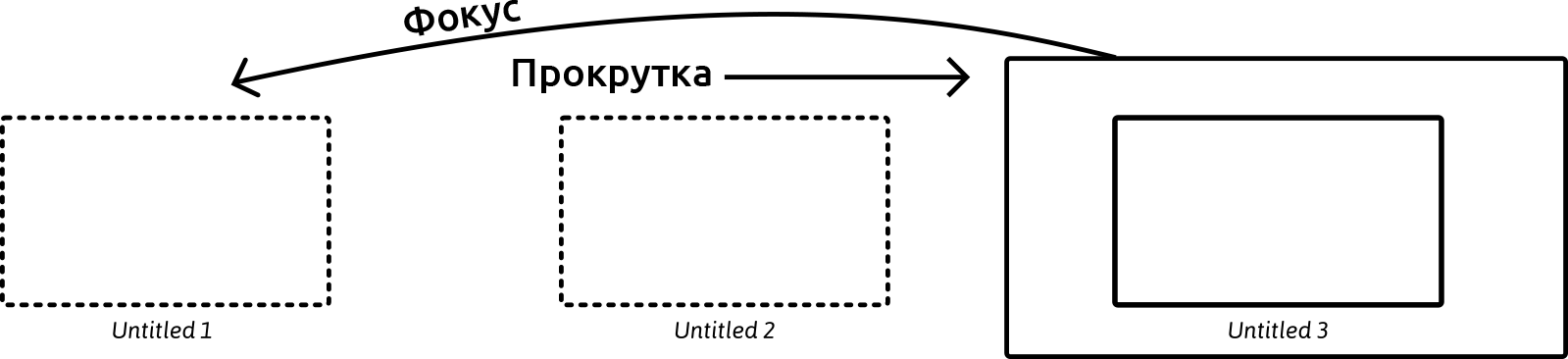
Это не катастрофа. На самом деле пункты, получающие фокус, автоматически оказываются в области видимости без JavaScript, что служит нам хорошую службу. На невидимом контенте никогда нельзя сделать фокус.
Там, где поддерживается и рендерятся кнопки, при наличии в данный момент только видимого пункта в порядке фокуса, это станет хорошим вариантом улучшения. Мы можем поправить наш скрипт так, чтобы ссылки в пунктах, которые не пересекаются, принимали . Это сделает невозможным установление на них фокуса
Обратите внимание на строки с комментариями 1 и ниже:
Просто. Теперь только один или два слайда получают фокус, в зависимости от того, сколько из них сейчас пересекаются. Так что до кнопок становится быстрее и проще добраться.
Показано два слайда с каждой стороны слайдера. Они вне области видимости. У каждого есть со значением минус один.
Весь минифицированный скрипт для этого слайдера весит примерно 1,7 Кб. Первый результат поисковой выдачи по запросу «плагин карусель» в Google весит 41,9 Кб в сжатом виде и с неправильными атрибутами WAI-ARIA. В некоторых случаях от скринридеров скрывался контент, на котором сделан фокус, при помощи . Остерегайтесь .
В этом финальном демо учтены некоторые моменты для Edge и Internet Explorer:
- Код скомпилирован в ES5;
- Баг с увеличением изображений на флексах устраняется при помощи и у картинок.
- Изначально установлен для каждой ссылки. В этом нет необходимости в других браузерах. Это учитывается в колбэке при первой загрузке.
Safari пока не поддерживает ( для версий, ниже 12.1 — прим. переводчика), но есть полифил, который в сжатом виде весит примерно 6 Кб. Слайдер нормально работает в этом браузере, как и в других, которые не поддерживают .
Советы по оптимизации страниц на 2022 год
1. Возьмите за правило не доверять, а тестировать
Нельзя взять какой-то пункт из статьи с «лучшими практиками SEO», применить на свой сайт и закончить на этом. Если что-то сработало на одном проекте, на другом может быть бесполезно или вредно. Воспринимайте такие списки лучших практик как идеи для проверки на своем сайте.
Для проверки правильности решения есть A/B-тестирование — эксперимент, в котором вы одновременно запускаете несколько версий страницы и смотрите, какая сработала эффективнее. В 2022 году внедрите тесты в свою работу над сайтом.
2. Заведите страницы авторов
Вы должны показать поисковику, что на сайте размещен экспертный контент, которому можно доверять. Google не может сам проверить содержание текста, остается полагаться на авторитет автора и площадки. Соответствующий опыт, образование, интересы и другие публикации по теме будут подтверждать его экспертность.
Каждому автору на сайте нужно создать страницу о нем, обычно она включает:
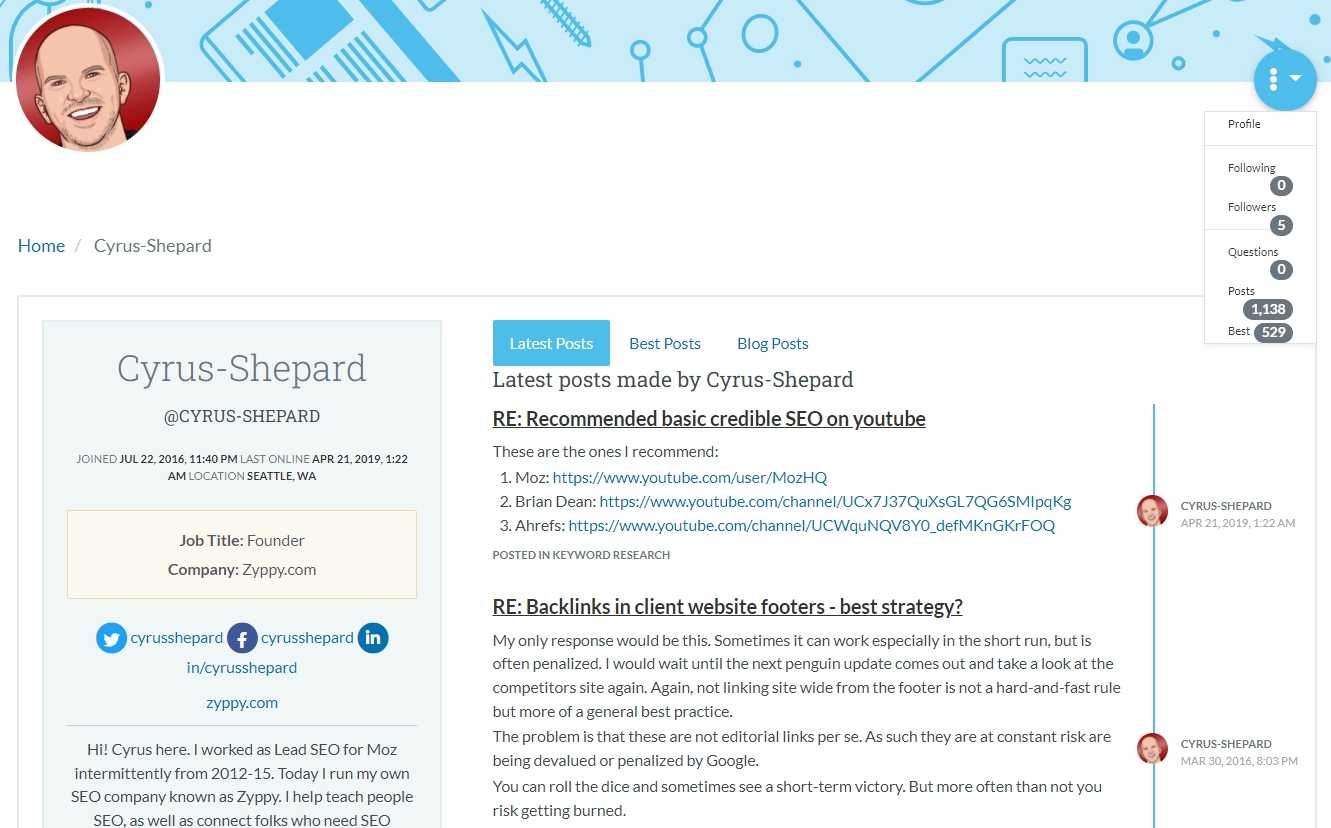 Пример страницы о Сайрусе Шепарде moz.com/community/q/user/cyrus-shepard
Пример страницы о Сайрусе Шепарде moz.com/community/q/user/cyrus-shepard
Связать статью и ее автора можно с помощью перелинковки и разметки. В августе 2021 в документацию по структурированным данным типа Article добавили свойство author.url, это позволяет роботам правильно определить автора статьи.
Заведите такие страницы авторов и займитесь разметкой, а если они уже есть, то проверьте актуальность.
3. Анализируйте, почему Google переписывает ваши Title
Google начал менять заголовки страниц в выдаче, если ему кажется, что они не полностью отражают содержимое. Так поисковик может поменять вплоть до 80% Title на сайте.
Он может взять H1 в качестве Title, заменить знак (|) на тире (—) перед названием бренда, добавить дату или «хлебные крошки» в середину тега.
Какие Title обычно переписывает Google:
-
Слишком длинные.
-
Переоптимизированные.
-
Состоящие из шаблонов. Есть сайты, где все страницы имеют Title «Без названия» или повторяют название компании.
-
Незаполненные — с пустым Title.
Проанализируйте, как Google переделывает ваши заголовки, чтобы понять, что не так в вашей системе формирования Title.
Бывает, что заголовки от Google выходят неудачными. Попробуйте исправить то, что Google переписал — иногда получается добиться замены в выдаче.
4. Уничтожьте мусорные тексты и ключи
Сделайте 2022 годом избавления от мусора в вашем SEO. Избыточные ключи, пространные описания и введения, которые не помогают решить вопрос — это может навредить продвижению. Особенно таким мусором увлекаются на кулинарных сайтах, добавляя историю возникновения гречи в начало рецепта.
Гленн Гейб поделился кейсом по работе с описаниями. На страницах категорий были длинные тексты, скрытые под «Читать дальше»:
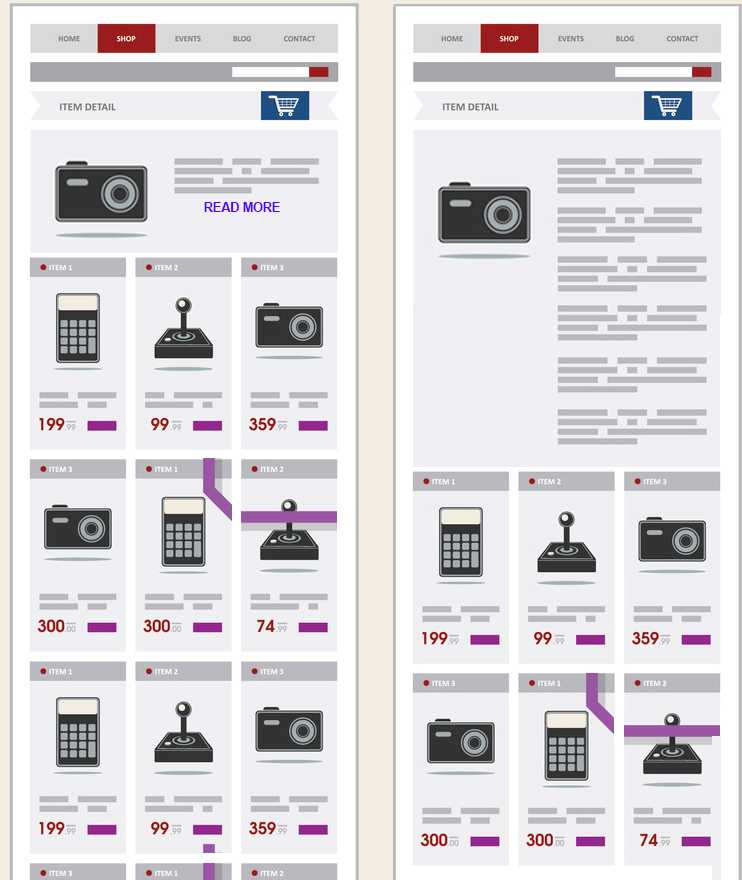 Страница категории со свернутым текстом
Страница категории со свернутым текстом
Они сокращали лишнее и в итоге оставили небольшой текст, который сразу виден на странице:
 Страница категории с сокращенным текстом
Страница категории с сокращенным текстом
Видимость страниц категорий в поиске росла, всплески приходились на обновления ядра в декабре 2020 и июле 2021 года:
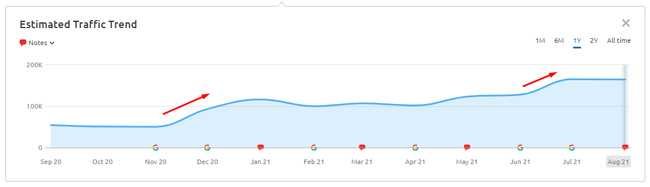 График видимости товарных категорий
График видимости товарных категорий
Поисковикам больше понравится сайт, который помогает пользователям легко выполнить задачу. Не скрывайте пользу за мусорными текстами.
5. Внедрите разметку часто задаваемых вопросов — FAQ
В блок FAQ или Вопрос-ответ собирают популярные вопросы пользователей с ответами. Это удачное решение с точки зрения SEO:
-
многие сайты могут подобрать такие вопросы по своей тематике;
-
блок легко реализовать с помощью разметки;
-
если вам удастся получить расширенный сниппет с FAQ в выдаче, вы займете больше места и сможете привлечь больше внимания.
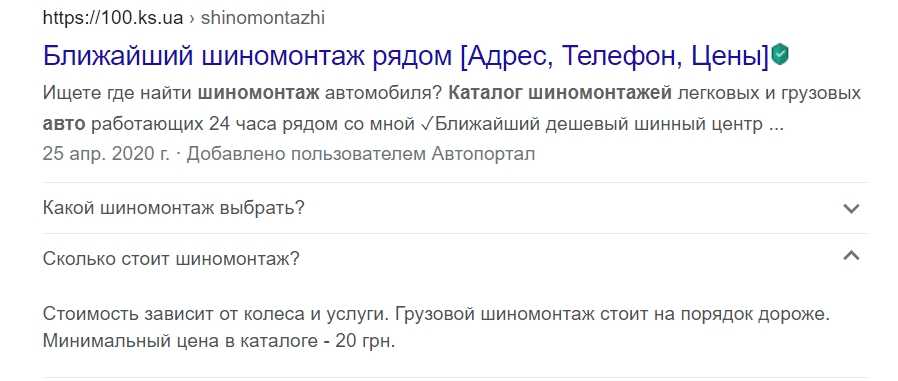 Пример реализации FAQ
Пример реализации FAQ
6. Изучите ранжирование контента на вкладках и панелях-аккордеонах (Expansion panel)
Джон Мюллер утверждал, что если контент загружается после нажатия на вкладку, он не будет учитываться для индексирования. Сеошники переносили контент из вкладок в навигацию или основной текст.
В 2021 году Merj актуализировали исследование о том, насколько легко Google может найти и проиндексировать контент на вкладках.
Они протестировали разные способы отображения контента. Страница эксперимента с разными вариантами:
Они выяснили, что Google не считает контентом строки словаря JavaScript. Если контент нужно скрыть, используйте строки словаря или onClick обработчик событий для вызова API.
Если нужно, чтобы Google мог обнаружить содержимое на вкладках, используйте статический HTML при загрузке страницы или вызовите внешний API, но не используйте onClick события для загрузки содержимого.
































